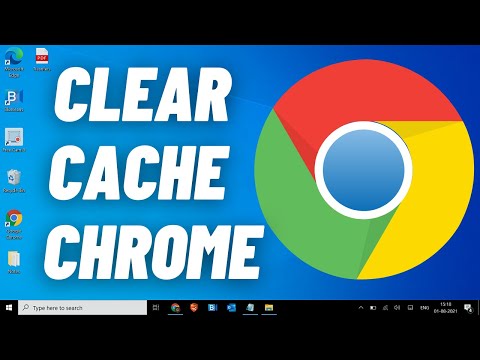"Microsoft" naujausias nemokamas "Windows 8" atnaujinimas, kuris 2014 m. Balandžio 8 d. Bus prieinamas visiems. Jei naudojate "Windows 8.1", jis pateks per "Windows Update", kaip ir bet kurį kitą "Windows 8.1" atnaujinimą.
Numatyta paleisti į kompiuterį kompiuteryje be jutiklinių ekranų
"Windows 8" neleido paleisti į darbalaukį. "Microsoft" nurodė darbalaukį kaip dar vieną "programą", kurią paleidote iš "Windows" paleidimo ekrano. "Windows 8.1" leido paleisti į darbalaukį, tačiau ši parinktis buvo paslėpta užduočių juostos ypatybių lange, esančiame naršymo skirtuko lape. Pagal numatytuosius nustatymus visi "Windows 8.1" kompiuteriai paleidžiami į "Start" ekraną.
"Windows 8.1" atnaujinimas 1 įkels kompiuterius be jutiklinių ekranų į darbalaukį pagal nutylėjimą, praleidžiant tą "touch-first" programų paleidiklį į tradicinius stalinius ir nešiojamus kompiuterius. Tai sveikintinas pakeitimas Windows kompiuterių vartotojams, kurie nesirūpina visomis naujomis jutiklinėmis medžiagomis.

Desktop Applications kaip numatytosios programos asmeniniuose kompiuteriuose be jutiklinių ekranų
Tęsdami temą, kaip daryti tinkamą dalyką, pagrįstą jūsų aparatine įranga, "Windows" naudos kompiuterines programas kaip numatytąją programinę įrangą nekontaktuose kompiuteriuose. Anksčiau atidarant vaizdą iš darbalaukio galite nušluostyti jus į visą ekraną esančią "Photos" programą. Kažkas, kas nebuvo susipažinęs su "Windows 8", būtų supainiotas, nes šioje programoje nebuvo užduočių juostos ar antraštės juostos.
"Windows 8.1" atnaujinimas 1 yra protingesnis. Jei dukart spustelėkite paveikslėlį, kad jį atidarytumėte darbalaukyje, o jūsų kompiuteryje nėra jutiklinio ekrano, jis atidaromas "Windows Photo Viewer" darbalaukio lange. Normalūs "Windows" vartotojai neturėtų keisti savo failų asociacijų valdymo skydelyje.

Paieškos ir energijos piktogramos pradiniame ekrane
Pradžios ekrane dabar yra piktogramos "Search and Power" viršutiniame dešiniajame kampe. "Power" piktograma leidžia išjungti arba paleisti kompiuterį iš naujo, neatverdami "charms bar". Tiek "Search", tiek "Power" piktogramos rodomos funkcijose, kurios jau yra "Windows 8", bet šios funkcijos yra labiau apčiuopiamos naudotojams, kurie gali nežinoti, kur ieškoti.
"Microsoft" niekada neįtraukė jokių pagalbos funkcijų naudodami "Windows 8", taigi šis dalykas yra tikras patobulinimas žmonėms, kurie bando suprasti naują sąsają.

Konteksto meniu pelės naudotojams
Kai naudojate pelę, "Windows 8.1" dabar naudoja kontekstinius meniu vietoj programų juostų. Pavyzdžiui, dešiniuoju pelės mygtuku spustelėję plytelę savo "Windows" 8.1 paleidimo ekrane pamatysite programos juostą ekrano apačioje. Dešiniuoju pelės mygtuku spustelėję "Windows 8.1" atnaujinimą 1 pamatysite tradicinį kontekstinį meniu. Šie kontekstiniai meniu geriau veikia pele ir reikalauja mažiau judesio. Kai bendraudate su lietimu, vis tiek pamatysite programų juostas.
Dėl kokios nors priežasties tai tik pasirodo esant ekrano Pradėti. Jei spustelėsite dešiniuoju pelės mygtuku, "Store" programos vis tiek pamatysite programų juostas. Galbūt "Microsoft" atnaujins "Store apps", kad ateityje naudotų kontekstinio meniu.

Pavadinimų "Bars" programos parduotuvėje "Pelės naudotojams"
"Microsoft" pridėjo antraštinių barų "Store apps". Šie antraštės juostos rodomos tik tuo atveju, kai naudojate pelę, taigi, kai naudojate jutiklinį ekraną, jie nesijaudins.
Naudodami "Store" programą perkelkite pelę į ekrano viršų ir pamatysite antraštės juostą, leidžiančią bendrauti su programa, kaip jūs bendraujate su "Windows" darbalaukio langu. Tai daro sąsają intuityvesnę pelės naudotojams, nors tai tikrai nėra tokia pat vizualiai suderinta kaip ir "Windows 8".

Užduočių juostoje rodykite "Store Apps"
Užduočių juostoje bus rodomos piktogramos, skirtos "Store apps" ir "desktop apps". Šis nustatymas gali būti pakeistas užduočių juostos ypatybių lange - ieškokite žymės langelio "Rodyti" Windows "parduotuvių programas" užduočių juostoje ", bet jis yra įjungtas pagal numatytuosius nustatymus.
"Store apps" vis dar veikia visą ekraną ir negali būti naudojamos darbalaukio languose be "Stardock" "ModernMix". "Windows 9" greta tradicinių "Windows" darbalaukio programų greičiausiai turės "Store" programas.
(Jei stebėsite, šiame dialoge nurodoma, kad jie dabar oficialiai vadinami "Windows" parduotuvių programomis ", o ne" Metro "programos," Modernios "programos," Windows 8 "stiliaus programos," immersive "programos ar dar kas nors, ko" Microsoft "paskambino anksčiau Ir taip, tai reikštų, kad "Windows 8" siunčiančiosios programos programa yra ne "Store Store" programa.)

Įterpti parduotuvių programas į užduočių juostą
Nesvarbu, ar pasirinkote rodyti visas parduotuvės programas užduočių juostoje, ar ne, dabar galite prisegti atskirus parduotuvių programų sparčiuosius klavišus į užduočių juostą, pvz., Jei norite prisegti darbalaukio programą. Tiesiog spustelėkite dešiniu klavišu plytelių ar programų sparčiuosius klavišus ir prisekite.

Darbalaukio užduočių juosta parduotuvių programose
Naudodami pelę galite pasiekti užduočių juostą Store programose. Tiesiog perkelkite pelės žymeklį į ekrano apačią ir pasirodys užduočių juosta. Tai atsiranda tik tada, kai naudojate pelę ir perkeliate žymeklį į ekrano apačią, todėl jis neturėtų būti tokiu būdu, kai jo nereikia. Ji veikia kaip "automatinio slėpimo užduočių juostos" nustatymas.
Tai veikia tik tuo atveju, jei įjungta parinktis "Rodyti" Windows "parduotuvės programas" užduočių juostoje ", bet ji įjungta pagal numatytuosius nustatymus.
Ši funkcija tikrai gali būti naudinga, tačiau "Windows 8" aiškiai nebuvo suplanuota. Pavyzdžiui, užduočių juosta, apsupta "Internet Explorer" parduotuvės versijos, atrodo kaip netvarka. Tiesiog pašalinti skaidrumą būtų tobulėjimas. Tai keista matyti skaidrumą čia, kai jis buvo pašalintas iš darbalaukio beveik visiškai "Windows 8".

Didesnės raiškos parinktys didelės raiškos ekranuose
"Windows 8.1 Update 1" taip pat siūlo patobulintą didelės raiškos ekranų palaikymą darbalaukyje. Galite pasirinkti keletą naujų mastelio parinkčių - netgi padidinti sąsają iki 500%. Šie mastelio parinktys bus ypač svarbūs mažesniems 4K ekranams ir leis patogiau naudoti darbalaukį visuose didelės skiriamosios gebos "Windows" nešiojamuose kompiuteriuose.

Diskinės erdvės patobulinimai
Be to, kad naudojate mažiau vietos diske, "Windows 8.1" atnaujinimui 1 yra pertvarkyta disko vietos valdymo priemonė. Šis įrankis leidžia lengviau peržiūrėti ir valdyti, kas naudoja disko vietą jūsų "Windows 8.1" įrenginyje, ir idealiai tinka liesti "Windows" plokštėms su nedideliu saugyklos kiekiu. Tai galima rasti kompiuterio nustatymų programoje, esančioje "Kompiuteris" ir "Įrenginiai"> "Disk space".
Jums gali būti įdomu, kodėl "Microsoft" pasirinko šį nepakankamą pavadinimą "Windows 8.1 naujinimas 1". Na, ji atitinka Microsoft Windows Phone versijų sistemą. Taigi, jei esate "Windows Phone" naudotojas, kuris nežino, kas yra "Service Pack", jūs būsite teisus namuose. Daugumai "Windows" naudotojų nauja vardų sistema yra pernelyg sudėtinga.